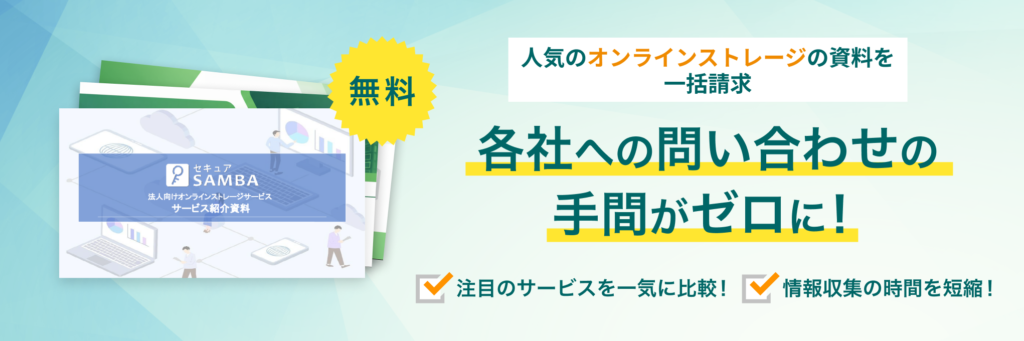共同編集の方法(Dropbox・OneDrive・Box)
それでは、オンラインストレージでの具体的な共同編集は、具体的にどのように行うのでしょうか。いくつかの代表的なクラウドストレージサービスでの方法を例にして、簡単に解説していきます。
共同編集(Dropbox)
Dropbox では共有フォルダを作成し、招待した相手とフォルダ内のファイルを共有/共同編集可能です。
Dropbox for Businessの場合であれば、共有する相手によって編集、もしくは閲覧の権限を与えられ、共同で進めるプロジェクトなどに最適です。
具体的には、次のような流れで共有を行います。
- アカウントへログイン後、共有するフォルダにカーソルを合わせる
- 青い「共有」ボタンをクリック
- フォルダの編集権限を付与するユーザーのメール アドレスを入力
- プルダウン メニューで「編集可能」をクリック
また、Officeファイルの編集にも対応しており、共有ファイルを直接ブラウザで開いて編集することも可能です。
共同編集(OneDrive)
Microsoftが提供するクラウドストレージサービス「 OneDrive 」では、Officeファイルの共同編集が可能です。
従来はExcelに関してのみ一部制限がありましたが、現在ではWord、PowerPointを含めたすべてのOfficeファイルを共有したうえで、リアルタイムでの同時編集も可能です。
具体的には、次のような流れで共有を行います。
- Officeファイルの「共有」をクリックし、「クラウドに保存」でOneDriveにアップロードする
- OneDrive内の保存場所を指定「保存」をクリック
- 共有先の入力画面表示後、メールアカウントの入力、「編集可能」を選択して「共有」をクリック
共同編集(Box)
Boxでは、ファイルごとにアクセスレベルを設定したうえで相手を招待でき、編集権限を付与した相手とのみ共同編集可能です。
具体的には、下記のような流れで共有を行います。BoxもMicrosoftと提携しており、Officeファイルの共有、ブラウザでの編集、リアルタイムでの複数同時編集が可能です。
- 共有したいファイルまたはフォルダの行にカーソルを合わせ「共有」をクリック
- 「共有」ウィンドウの「ユーザー招待」で、「名前またはメールアドレス」をクリックし、共有相手の名前またはメールアドレスを入力
- 付与する権限を選択し「送信」をクリック
boxについてはこちらの記事でさらに詳しく解説しています。
共同編集の課題
業務を遂行していくうえで、複数人でひとつのマスターファイルをアップデートしていくプロジェクトなど、共同編集が必要になるケースは以前から少なくありませんでした。
その場合、たいていはローカルに保存されたファイルをメールで受け渡しする、USBメモリーにコピーするなどの手間がかかり、時間的にもロスが発生している状況だったといえるでしょう。
社内 ファイルサーバ などが整備されると多少の効率化は実現しましたが、さまざまな制約が存在する共同編集は依然として難しく、セキュリティ面での問題から外部との共同作業に活用することもままなりませんでした。
しかしネットワーク環境の整備が進み、 クラウドサービス が一般的になると、ネットワークを介したオンラインでの共同編集が現実の物となってきました。
共同編集を行うには
特に グループウェア が活用されるようになると、ファイルの管理はもちろん、グループメンバーのスケジュールやタスクなども一元管理できるようになり、さまざまなデバイスで時間と場所を問わない使用法が広がりました。
広い意味ではこれも共同編集になるかもしれませんが、同様の手軽さで、より柔軟にドキュメント編集や管理を行えるように進化しているのがクラウドストレージサービスです。
共同編集にはクラウドストレージで対応
もともと大容量ファイルの保管や共有、バックアップなどが目的とされたクラウドストレージですが、その使い勝手のよさに加え、強固なセキュリティの確保や細かいアクセス権限設定などが充実した法人向けサービスが登場したことにより、一気に共同編集の作業場として存在感を示すようになりました。
共有フォルダで共同編集
その理由のひとつが、ほとんどのクラウドストレージサービスで実現している機能「共有フォルダ」による管理です。
たとえば、あるプロジェクトに関連したファイルを、共有フォルダを作成して管理するなどの方法があります。招待をした人のみアクセスできるだけでなく、編集や閲覧の指定などのアクセス権限設定ができる場合があります。
こうすることによって、関係者間での共同編集が可能となり、遠隔地にいるスタッフとも効率的なプロジェクトを進められるうえ、バージョン履歴でログを残すことによって、だれがいつ編集したのかが明らかになり、万が一の場合はファイルを以前の状態に復元することも可能です。
Officeファイル共同編集対応サービスも
また、Microsoftと協業した一部のクラウドストレージサービスでは、アップロードされたOfficeファイルをブラウザから直接編集できるようになっただけでなく、ファイル共有や共有フォルダを使用した共同編集も可能となり、活用の幅が広がっています。
共同編集のメリット
クラウドストレージで共同編集することはどのようなメリットがあるのかを紹介します。
時間と場所を選ばず省力化
共同編集が可能になることによって、時間や場所などの物理的な制限から解放され、それこそ海外にいるスタッフとのプロジェクトでも業務が可能です。
また、ファイルの受け渡しやそれにともなう連絡なども必要なくなり、 チャット などを活用することによって管理者だけでなく関係者全員の省力化が期待できます。
アイディアが反映されやすい環境
業務にかかわるアイディアはいつひらめくかわかりません。
ネットワーク経由で編集可能であれば、すぐにでも共有ファイルに反映できますが、そうでない場合はせっかくのアイディアも忘れてしまうでしょう。
共同編集可能な環境は、アイディアを反映させやすいといえるでしょう。
作業の進捗状況が確認しやすい
共同編集を行うことは、共有ファイルに編集結果が即座に反映されることを意味し、結果的にプロジェクトなどにかかわる関係者全員が、進捗状況を確認することを容易にします。これによって、詳細な連絡をする必要もなくなり伝達漏れの防止にもなります。
管理の一元化
物理的なファイルのやり取りが発生すると、それぞれのローカル上にバージョンの異なるファイルが存在してしまい、混乱の原因となります。しかし、共有ファイルを活用した共同編集であれば一元的な管理になるため、こういった混乱を防げます。
注目のオンラインストレージ、サービス資料まとめ
【厳選】おすすめオンラインストレージをまとめてチェック!
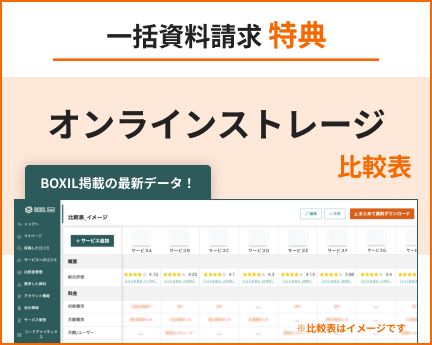
オンラインストレージの各サービス資料を厳選。無料でダウンロード可能です。場所を問わないデータ共有やデータの一元管理、セキュリティなどさまざまな目的で導入されるオンラインストレージの比較にお役立てください。
共同編集に対応したクラウドストレージ4選
ドキュメントの共同編集に対応するおすすめのツールを紹介していきます。サービスをまとめて比較したい方は、次の無料資料ダウンロードを利用ください。
Fileforce
- ファイルストレージやファイル共有の課題を解決
- 企業向けファイル共有とファイルコラボレーション
- 30日間無料トライアル
Fileforce は、あらゆるデバイスからファイルを保管、整理、管理、追跡、共有ができる、スケーラブルなクラウドストレージサービスです。
レポート&統計機能により、すべてのファイルの履歴を管理できるほか、共有されているファイルの証跡ログ機能を利用し、共有相手がどこでどのようにファイルを利用したかなどもわかります。
セキュリティやログ管理機能を兼ね備え、拠点をまたいでタイムリーな情報共有が可能なエンタープライズ向けサービスです。
Box/Box over VPN
- ストレージ容量無制限、大容量ファイルの共有も
- 7種類のアクセス権限設定が可能
- 24時間365日受付のヘルプデスク
Box over VPN は、セキュアなVPN接続環境で「Box」を利用できるオンラインストレージサービスです。ストレージ容量が無制限で、120種類以上の拡張子に対応するプレビュー機能を搭載。あらゆるファイルを一元管理できます。VPN接続に対応、ファイル単位での共有設定もできるため、厳密な情報管理が求められる外部とのファイル共有にも利用できます。日本国内のデータセンターにファイルを保管できる「Box Zones Japan over VPN」も。
Box
- 共同編集はもちろん、電子サインやワークフロー機能も搭載
- ファイル単位でアクセス権限を管理
- データ漏えい対策とサイバー脅威の検知機能を提供
Boxは、モバイルアプリに対応した法人向けオンラインストレージサービスです。GDPR、GxP、HIPAAなどさまざまな業界規制および国際的プライバシー基準に対応し、AIによる警告機能で情報漏えいも検知可能です。
また、共有ファイルごとにユーザー権限を7段階で設定したり、連携アプリケーションを制御したりできます。社内外との共同作業に役立つホワイトボード機能も搭載しており、セキュアな環境での、コンテンツを軸とした業務に役立ちます。
Fleekdrive
- ドラッグ&ドロップで簡単にファイルを保管・保有
- ファイル数やファイル容量が無制限
- 古くなったファイルを自動処理
Fleekdrive は、ファイルを守りながらだれとでもコラボレーションすることを可能としつつ扱いやすい管理を実現するクラウドストレージサービスです。
単純なファイルの管理や共有だけでなく、同じ1つのファイルを全員で一斉に編集することで、確認待ち時間や中断などの時間を削減するほか、 チャット でリアルタイムにコミュニケーションをとることで、共同作業がスピードアップします。
Salesforce との連携を含む、多機能かつリーズナブルなクラウドサービスを提供しています。
Salesforceについてはこちらから。
クラウドストレージの共同編集で業務効率化
クラウドストレージは、ファイルを共有することによってドキュメントの共同編集が可能となり、業務を円滑に進めるだけでなく迅速化も実現します。
また、一元管理された共有ファイルは作業の進捗状況を可視化し、連絡ミスによる情報漏れやファイル重複の混乱も避け、業務をいっそう効率的にして省力化ももたらすでしょう。
特にファイルやフォルダごとにアクセス権の設定が可能で、セキュリティ面でも安心できる法人向けサービスは、費用対効果の高いツールだということもできます。
さまざまな活用法が考えられるクラウドストレージサービス、業務効率化と生産性向上を狙って導入してみてはいかがでしょうか。
こちらの記事では、クラウドストレージを実際に導入した事例について詳しく解説しています。ぜひご覧ください。
BOXILとは
BOXIL(ボクシル)は企業のDXを支援する法人向けプラットフォームです。SaaS比較サイト「 BOXIL SaaS 」、ビジネスメディア「 BOXIL Magazine 」、YouTubeチャンネル「 BOXIL CHANNEL 」を通じて、ビジネスに役立つ情報を発信しています。
BOXIL会員(無料)になると次の特典が受け取れます。
- BOXIL Magazineの会員限定記事が読み放題!
- 「SaaS業界レポート」や「選び方ガイド」がダウンロードできる!
- 約800種類の ビジネステンプレート が自由に使える!
BOXIL SaaSでは、SaaSやクラウドサービスの口コミを募集しています。あなたの体験が、サービス品質向上や、これから導入検討する企業の参考情報として役立ちます。
BOXIL SaaSへ掲載しませんか?
- リード獲得に強い法人向けSaaS比較・検索サイトNo.1※
- リードの従量課金で、安定的に新規顧客との接点を提供
-
累計1,200社以上の掲載実績があり、初めての比較サイト掲載でも安心
※ 日本マーケティングリサーチ機構調べ、調査概要:2021年5月期 ブランドのWEB比較印象調査











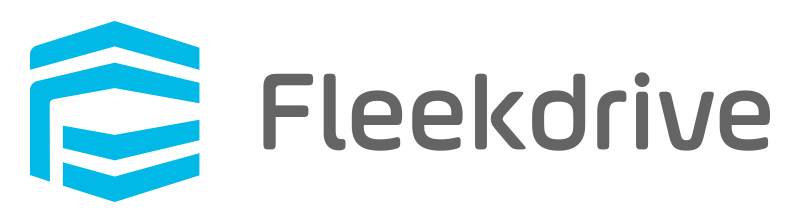

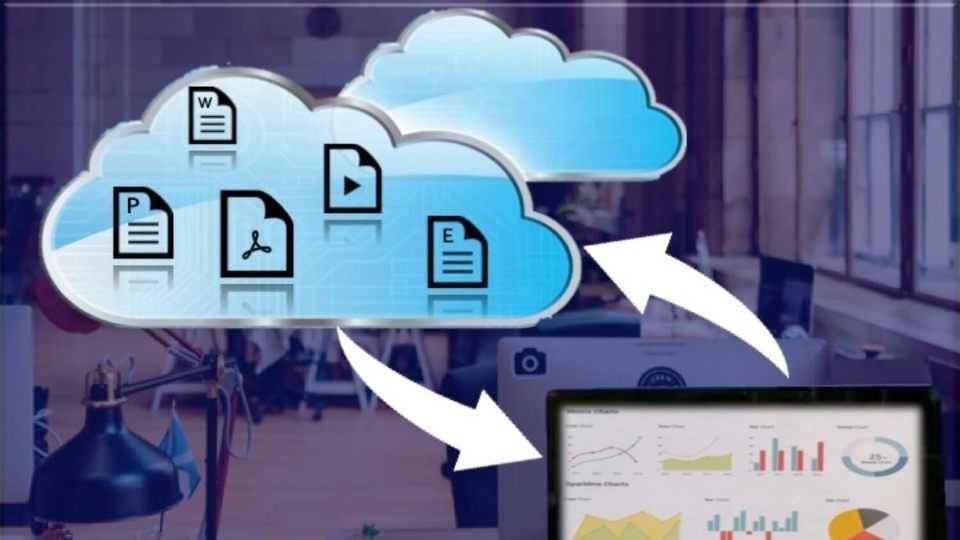



![Fileforce導入事例:公立大学法人 奈良県立医科大学 様 医療系大学が選んだ国産クラウドストレージの安心感!プロフェッショナルな導入支援サービスとともに、業務効率化とセキュリティ強化を実現 [PR]](https://boxil.jp/mag/wp-content/uploads/2025/12/b86b9378-cf73-434a-ab13-c90b358c7874.large_-300x158.png)
![Fileforce導入事例:武州製薬株式会社 様 社員数約1,800名の製薬会社が抱えるデータ管理の課題に対し、業務効率化と運用の統一化に向けて導入 [PR]](https://boxil.jp/mag/wp-content/uploads/2025/12/901c91cc-e240-4c06-ad05-eb52f7d6fa8e.large_-300x158.png)
![Fileforce導入事例:シチズン時計株式会社 様 大手時計メーカーがクラウドストレージで創出する未来─伴走支援で150TBのデータを移行 [PR]](https://boxil.jp/mag/wp-content/uploads/2025/12/37f32c83-40a8-4822-99fc-78d4409aa787.large_-300x158.png)